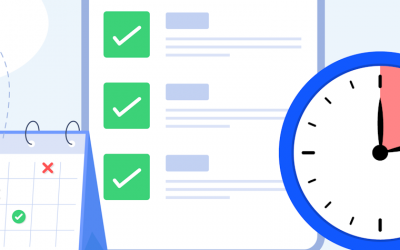Evernote, Apple oder Google Notizen: Praktische Notizerfassungsprogramme gibt es mittlerweile einige. Aber gibt’s da ebenfalls was aus dem Hause Microsoft? Aber klar: Die Applikation Microsoft OneNote. Kostenlos und problemlos in der Bedienung liefert OneNote alles, was es braucht, um Dokumente oder Dateien unkompliziert und schnell zu deponieren, zu editieren und zu speichern. Die Applikation OneNote aus dem Hause Microsoft ist eine Möglichkeit zur Aufbewahrung sowie Organisation von Anmerkungen. Mit dieser intuitiven Software lassen sich relevante Dokumente und Dateien an einem Platz gebündelt sammeln und gleichzeitig klar organisieren. OneNote ist fast wie ein elektronisches Notizbuch. Es lässt sich in Abschnitte sowie Seiten kategorisieren – demzufolge vom Prinzip her recht ähnlich wie ein Notizbuch aus Papier. Allerdings ermöglicht die elektronische Variante des Notizbuchs auch ein Ordnen, Steuern sowie Recherchieren und vereinfacht das Arbeiten dabei gewaltig. In OneNote lassen sich spontan auf die Schnelle Einfälle oder To-dos eintragen, doch ebenso detaillierte Skizzen entwerfen. Außerdem lassen sich Inhalte aus OneNote ebenfalls mit anderen teilen und man kann gemeinsam an diesen arbeiten – ein Highlight, welches vor allem beim Gebrauch in Unternehmen extrem hilfreich sein kann. Damit man den Überblick behält, lassen sich Notizen bei Microsofts Notizerfassungsprogramm mit Tags markieren. Und für die nötige Interaktivität kann man selbstverständlich auch Dateien wie PDFs oder aber Audionotizen, Onlinevideos sowie sonstige Medien einfügen – ganz automatisch mit der passenden URL versehen, wenn man Inhalte aus dem Internet integriert. OneNote ist übrigens kostenfrei nutzbar, wobei Office-365-Kunden von zusätzlichen Funktionen wie einer Outlook-Integration, der Versionsverwaltung und der Unterstützung von Microsoft SharePoint einen Nutzen haben. Der elektronische Notizblock ist dennoch nicht bloß für Windows erhältlich, sondern auch als App für iOS und Android sowie ebenso für macOS – angesichts dessen hat man stets alle Notizen überall zur Hand und sogar synchron, sofern OneNote mit dem Microsoft-Cloudspeicher OneDrive verknüpft ist. Bei aktivierter Cloud-Synchronisation zu OneDrive spielt es keine Rolle, ob man eine Notiz vom Windows-PC, dem Smartphone oder einem Mac einsieht oder bearbeitet – es ist immer alles auf dem gleichem Stand.
Aufgepasst: Ab Windows 11 wird OneNote bei Windows-Neuinstallationen nicht mehr standardmäßig vorinstalliert werden – es kann aber kostenfrei im Store heruntergeladen werden.

So lässt es sich mit OneNote arbeiten
Während sich im privaten Bereich mit OneNote perfekt Kochrezepte, Einkaufslisten oder To-do Listen für die Familie erstellen und verwalten lassen, kann OneNote auch im Betrieb extrem praktisch sein. Primär dann, wenn mehrere Angestellte auf Informationen zugreifen müssen – daher eigentlich immer –, bringt die Notiz-App OneNote eine perfekte und kostenfreie Lösung. In OneNote lassen sich Aufgaben, Inspirationen, Protokolle und etliches mehr übersichtlich strukturiert ablegen. So ist etwa das firmenweite Entwerfen einer Wissensdatenbank oder eines allgemeinen Wikis in OneNote möglich. Doch auch beim Einsatz in Projekt-Teams kann OneNote punkten. Für eine automatische Synchronisation und eine gemeinsame Bearbeitung im Team ist allein eine Netzwerkfreigabe oder die Abspeicherung in Microsofts Cloud-Dienst OneDrive erforderlich.
Grundsätzlich gibt es in OneNote stets folgende Form: Notizbuch > Abschnitt > Seite > Unterseite
Heißt: Der „Notizblock“ OneNote, welcher alles beinhaltet, ist in verschiedene Bereiche mit Unterabschnitten gegliedert, die wiederum jeweils verschiedene Seiten enthalten können. Dies kann man sich recht ähnlich wie ein Heft aus Papier vergegenwärtigen, in dem es unterschiedliche Kapitel, Unterkapitel und einzelne Seiten gibt. Microsoft-Nutzer gewinnen beim Gebrauch von OneNote damit, dass OneNote sich übergangslos in alle weiteren Produkte der Office-Palette integriert. So lassen sich Daten aus Word zum Beispiel in Sekundenschnelle zu OneNote übertragen.

Was ist sonst noch wichtig zu wissen zu OneNote?
- Einzelne Abschnitte lassen sich auf Wunsch mit einem Passwort versehen und auf diese Weise durch einen unbefugten Zugriff von Dritten absichern.
- Man kann Notizen miteinander verknüpfen.
- Es gibt eine eingebundene Text- sowie Spracherkennung. Dadurch können ebenfalls Inhalte, welche sich in eingefügten Bildern oder Sprachdateien „verstecken“, über eine Suche ermittelt werden.
- OneNote eignet sich optimal für Stift-Eingaben, welche auf einem Tablet als handschriftliche Notizen erstellt werden.
- Notiz-Seiten in OneNote sind unbegrenzt groß. Doch Vorsicht: Extrem große Notizen lassen sich nur noch schwer drucken, wenn nötig.

Effizient arbeiten mit Microsoft OneNote: Fünf Tipps & Tricks
- Screenshots effizient in OneNote ablegen: Ganz gleich, ob OneNote gestartet ist oder nicht: Drückt man die Windows-Taste gepaart mit Shift + S, dann kann man einen Screenshot machen, für welchen man direkt den passenden Speicherort in OneNote festlegen kann (Notizbuch, Abschnittsgruppe, Abschnitt oder Seite) – einfach bloß noch auf „An den ausgewählten Speicherort senden“ und im gleichen Moment befindet sich der Screenshot im Notizbuch an genau dieser Stelle, wo man ihn benötigt.
- Audioaufzeichnungen erstellen: Über die OneNote App lassen sich auch Audioaufzeichnungen anfertigen – besonders praktisch zum Beispiel dann, wenn Meetings stattfinden, an denen nicht alle partizipieren können. Ebenso eine prima Funktion, wenn einem mitten bei der Autofahrt Ideen in den Sinn kommen, welche man nicht verbummeln will, die man aber in diesem Augenblick nicht zu Papier bringen kann.
- Audioaufzeichnungen durchsuchbar machen: Das Beste an Audioaufnahmen in OneNote: Sie lassen sich für die Suche anzeigen. Um die Suche nach gesprochenen Details in Audiodateien zu aktivieren, muss diese Funktion einmal aktiviert werden: Hierfür im Menü auf „Datei“ klicken und dann „Optionen“ wählen. Als nächstes „Audio und Video“ wählen und da den Aspekt „Such nach Wörtern in Audio- und Videoaufzeichnungen aktivieren“ anhaken. Mit „OK“ bestätigen, fertig.
- Schneller arbeiten durch praktische Tastenkombinationen: In OneNote sind eine ganze Reihe von zeitsparenden Shortcuts versteckt, welche das Arbeiten mit den Notizen noch schneller sowie müheloser machen. So lässt sich beispielsweise mit Strg+1 ein neues Aufgabenlistenelement erstellen oder löschen. Mittels Windows+Alt+N kann man in Sekundenschnelle ein kleineres Notizfenster öffnen, ganz ohne gleich die gesamte OneNote App zu öffnen – perfekt, um sich, während man an was arbeitet, gleichzeitig schnell Notizen zu machen. Microsoft hat auf dieser Internetseite alle Shortcuts für OneNote aufgelistet zum Nachschauen.
- Eine Notiz auf die Schnelle erstellen: Mit Windows+N kann man auf schnellstem Wege eine neue Notiz erstellen. Hierzu muss OneNote nicht mal geöffnet sein. Solche „Notizen auf die Schnelle“ sind im Prinzip wie Post-its. Sie werden im Standard-Notizbuch unter dem Segment „nicht abgelegte Notizen“ gespeichert und lassen sich von da an den richtigen Ort schieben, wenn nötig. Alternativ kann man den Standard-Speicherort auch in den One-Note-Optionen unter dem Punkt „Speichern und Sichern“ anpassen.

Zum Ende sei noch gesagt, dass der Gebrauch von OneNote juristisch unbedenklich und DSGVO-konform ist. Für Interessenten mit Firmensitz in Deutschland gilt: Alle Daten werden auf Servern in Rechenzentren in der EU – genauer gesagt in Deutschland selbst – gesichert. Das kann man auf der Seite nachlesen, auf der alle Standorte der von Microsoft genutzten Rechenzentren pro genutztem Microsoft-Dienst transparent gelistet sind. Die Daten der Anwender des Services OneNote, welche eine Rechnungsadresse in Deutschland haben, werden daher einzig und allein in Deutschland gehostet. Wenn möglich, ist es sinnvoll, die Daten aus OneNote anstatt in der Microsoft-Cloud besser im LAN zu speichern und über eine Netzwerkfreigabe allen innerhalb des Unternehmens Zugang zu erlauben (Achtung: An Backups denken!). Bei Speicherung der Daten in OneDrive Cloud ist auf das zu achten, dass keinerlei empfindlichen Daten wie Passwörter oder Bankdaten in OneNote abgelegt werden. Für schützenswerte Informationen im Allgemeinen raten wir, die in OneNote integrierte Passwort-Funktion zu nutzen.
Haben Sie Interesse, OneNote in Ihrem Unternehmen einzusetzen?
Dann kontaktieren Sie uns! Wir freuen uns, von Ihnen zu hören!KontaktvorÜbersichtzurück